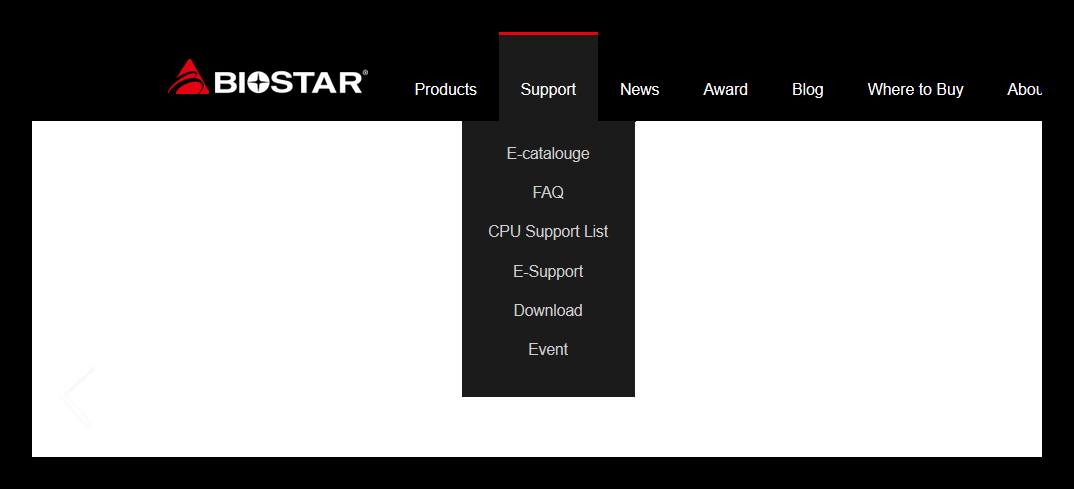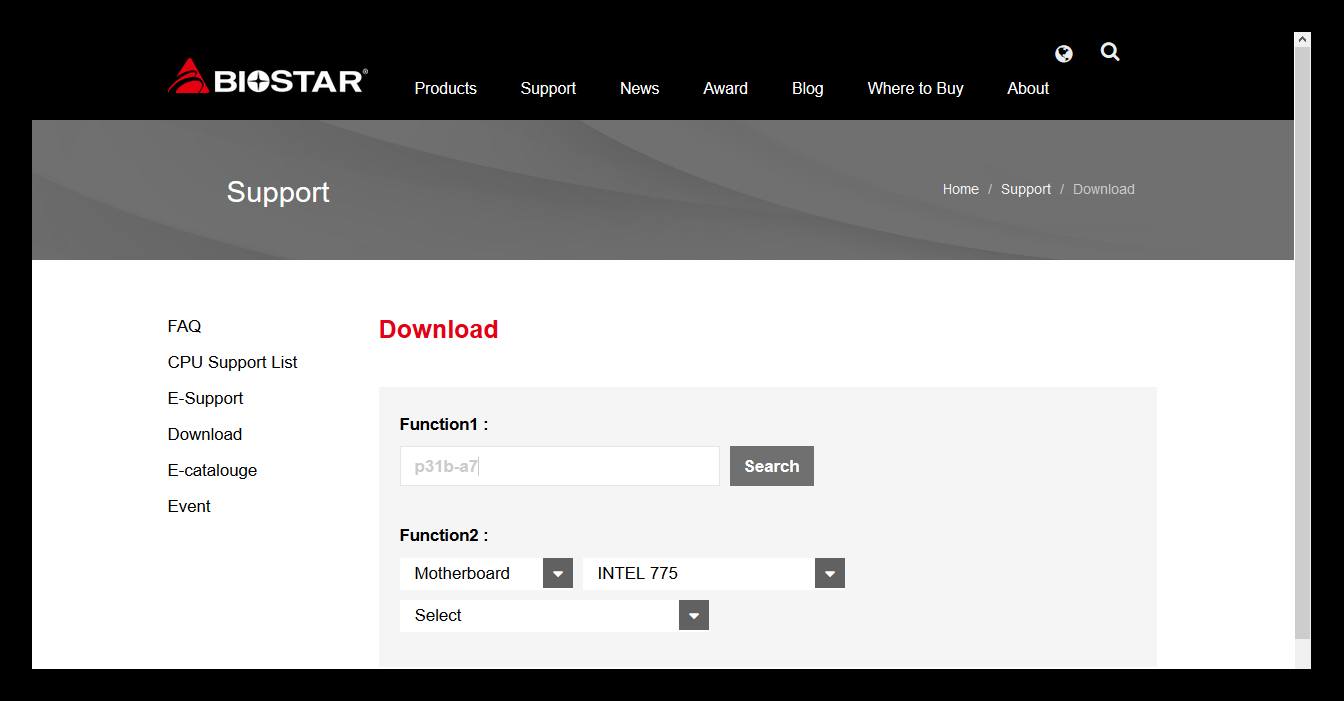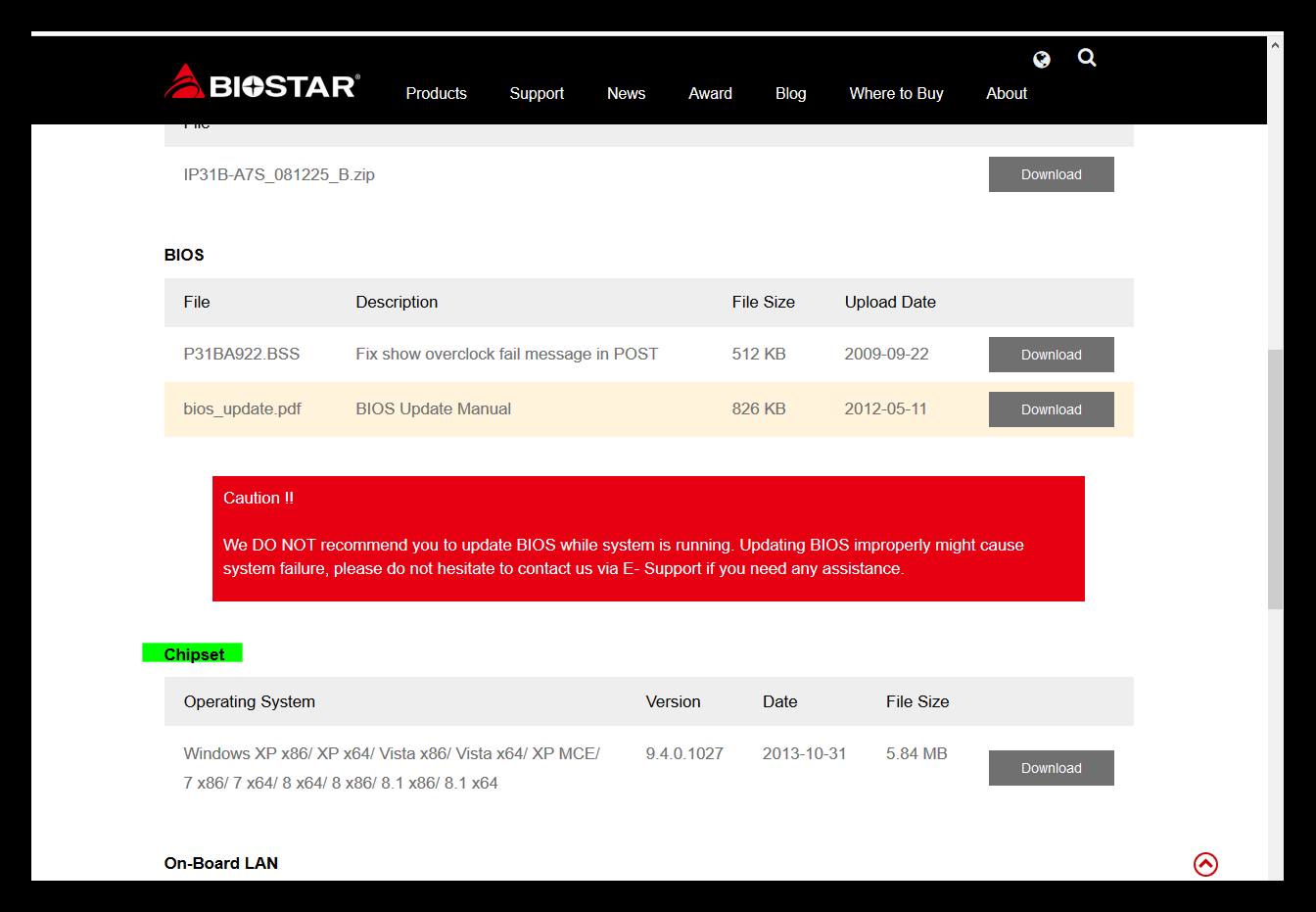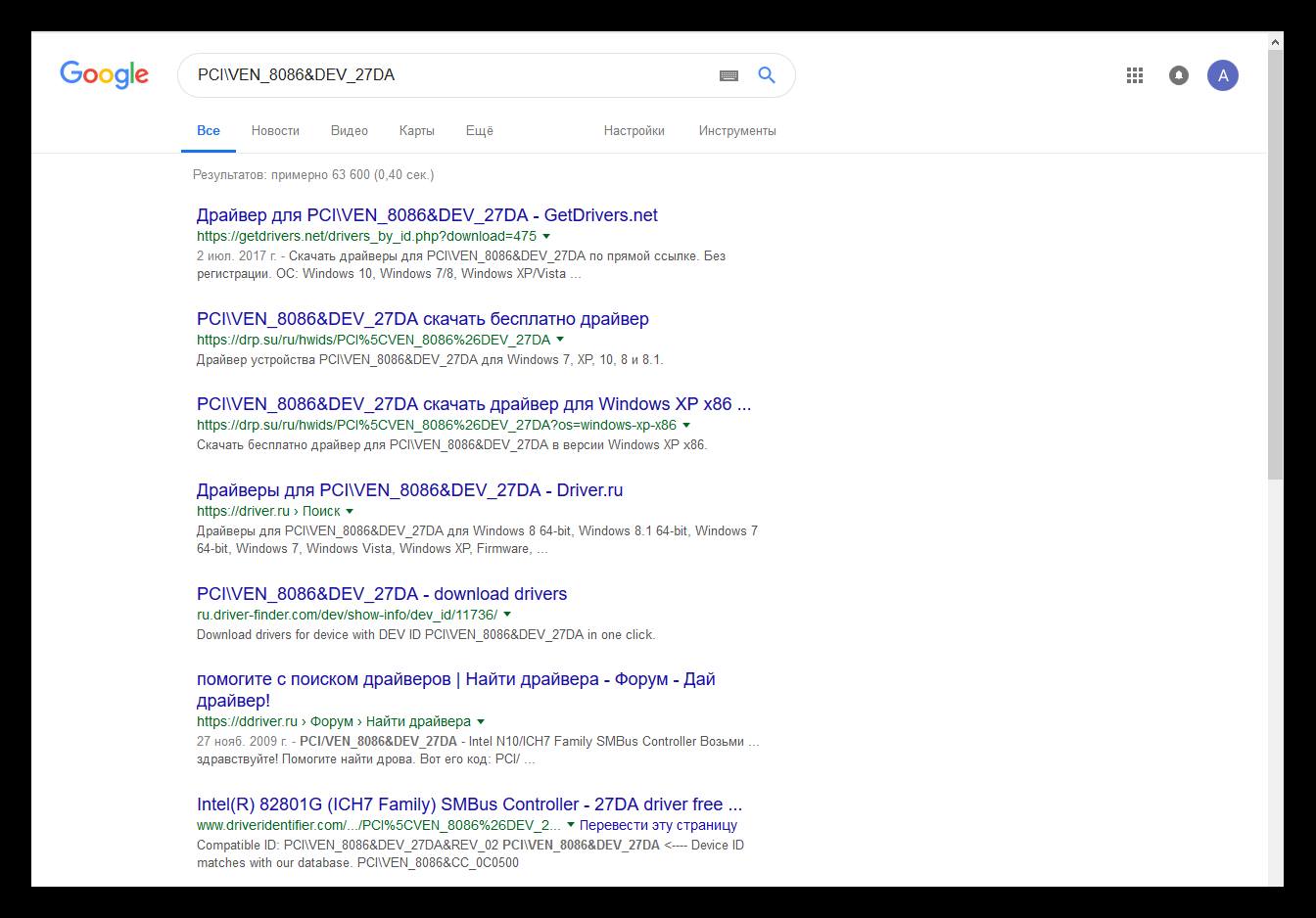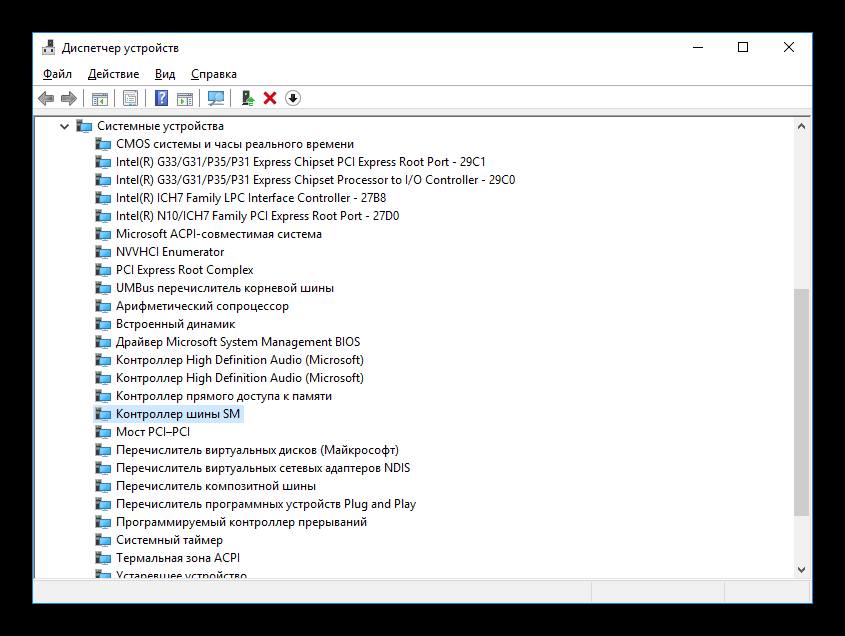Попробуйте наш инструмент устранения неполадок
Выберите операционную систему
Выберите язык програмирования (опционально)
‘>

Это означает Драйвер контроллера шины SM отсутствует . Вы можете найтижелтый ! отметьте над контроллером шины SM, отображаемым в диспетчере устройств.
Не волнуйся. Обычно это легко исправить. Просто воспользуйтесь проверенными способами ниже, и вы можете исправить это сразу.
Примечание: автобус SM , сокращение от System Management Bus, является частью чипсет . Таким образом, проблемы с контроллером и драйверами для него решаются путем установки драйверов для набора микросхем материнской платы.
Выберите способ, который вам больше нравится:
- Загрузить драйверы набора микросхем Intel вручную
- Автоматическая загрузка драйверов для набора микросхем Intel
Способ 1: Загрузить драйверы набора микросхем Intel вручную
1) Перейти к Центр загрузок Intel .
2) Тип Драйверы набора микросхем Intel в поле поиска. Установить продукт как чипсеты .
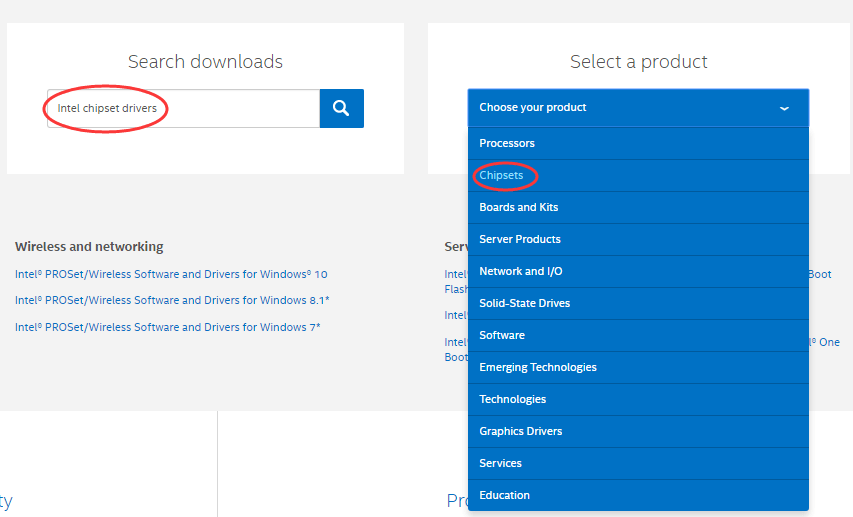
3) Выберите Драйверы как тип загрузки и Windows 10 как операционная система из раскрывающегося меню.

4) Щелкните имя файла драйвера с последней датой.

5) Щелкните значок .Exe файл для загрузки.
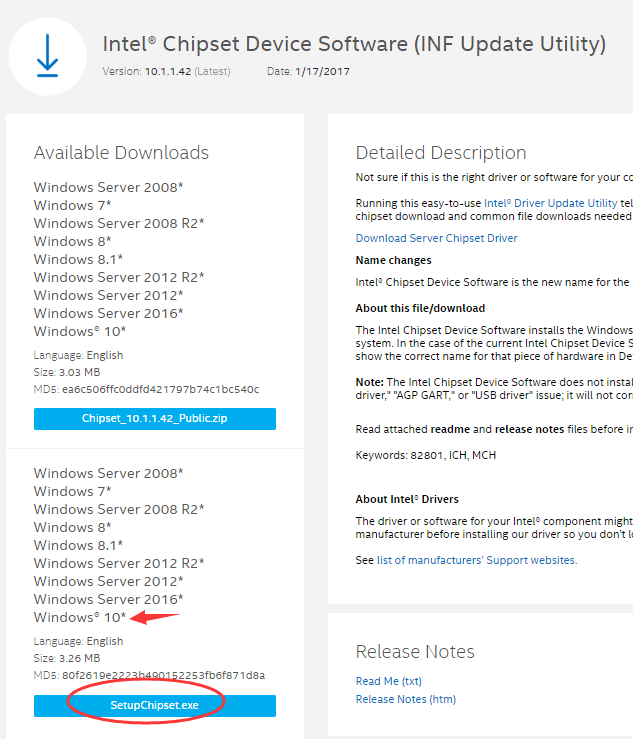
6) Дважды щелкните загруженный файл, чтобы установить его, следуя подсказкам на экране. После этого перезагрузите Windows 10, чтобы драйвер заработал.
Способ 2: автоматическая загрузка драйверов набора микросхем Intel
Если у вас нет времени, терпения или навыков работы с компьютером, чтобы обновить Набор микросхем Intel драйвер вручную, вы можете сделать это автоматически с помощью Водитель Easy .
Driver Easy автоматически распознает вашу систему и найдет для нее подходящие драйверы. Вам не нужно точно знать, в какой системе работает ваш компьютер, вам не нужно рисковать, загружая и устанавливая неправильный драйвер, и вам не нужно беспокоиться о том, что вы ошиблись при установке.
Вы можете автоматически обновлять драйверы с помощью БЕСПЛАТНОЙ или Pro версии Driver Easy. Но с версией Pro это займет всего 2 клика:
1) Скачать и установите Driver Easy.
2) Запустите Driver Easy и нажмите Сканировать сейчас кнопка. Затем Driver Easy просканирует ваш компьютер и обнаружит проблемы с драйверами.
3) Нажмите Обновить все для автоматической загрузки и установки правильной версии все драйверы, которые отсутствуют или устарели в вашей системе (для этого требуется Pro версия — вам будет предложено выполнить обновление, когда вы нажмете «Обновить все»).
Запись : Вы можете сделать это бесплатно, если хотите, но частично вручную.
Драйвер контроллера шины управления системой – это важный фрагмент кода, который преобразует команды и сообщения об ошибках от набора микросхем на материнской плате. Этот набор микросхем выполняет важную задачу по поддержанию температуры и напряжения, и крайне важно, чтобы драйвер для этого набора микросхем оставался обновленным, чтобы предотвратить повреждение. Эта статья поможет пользователям начать загрузку драйвера контроллера шины SM на ПК с Windows 10.
Чтобы определить и проверить, установлены ли у вас обновленные драйверы контроллера шины SM в Windows 10, вам необходимо проверить диспетчер устройств на наличие желтого восклицательного знака рядом с контроллером шины SM. Другой способ идентификации этой проблемы – сообщение об ошибке, которое появится в окне подсказки, в котором говорится: «Контроллер шины SM не имеет драйвера». Флаг предупреждения в диспетчере устройств указывает на то, что конкретный драйвер поврежден, устарел или не установлен на вашем компьютере. Это также происходит, когда ваша операционная система не распознает определенный аппаратный компонент.
Теперь, когда вы знаете, насколько важны драйверы контроллера шины SM для вашей системы, вот три метода обновления и установки драйверов контроллера шины SM на ПК с Windows.
Сайты поддержки. Все производители оригинального оборудования поддерживают официальные веб-сайты поддержки, на которых пользователи могут найти обновленные драйверы, относящиеся к их продуктам, и бесплатно загрузить / установить их.
Диспетчер устройств. Это встроенный инструмент, который помогает пользователям проверять список драйверов, установленных в их системе, и загружать обновления только с Microsoft Server.
Advanced Driver Updater. Это стороннее приложение, которое позволяет пользователям автоматически выявлять и обновлять проблемы с драйверами несколькими щелчками мыши.
Метод 1. Сайты поддержки
Первый способ начать бесплатную загрузку драйвера SM Bus Controller на свой компьютер – это перейти на официальный веб-сайт поддержки и выполнить поиск драйверов. Я объяснил процесс на примере материнской платы Intel.
Шаг 1. Перейдите в Центр загрузок Intel и найдите драйвер, введя номер модели в поле поиска.
Изображение: Intel
Шаг 2. Вы также можете нажать на раздел «Наборы микросхем» ниже и указать свой продукт.
Изображение: Intel
Шаг 3. Просмотрите раскрывающиеся варианты и перейдите к своему продукту. Вы можете нажать на кнопку загрузки и установить драйверы на свой компьютер.
Изображение: Intel
Шаг 4: После загрузки файла запустите его двойным щелчком и следуйте инструкциям на экране, чтобы установить драйвер.
Шаг 5. Перезагрузите компьютер, чтобы изменения вступили в силу, и проверьте, существует ли проблема с драйвером контроллера шины SM в Windows 10.
Метод 2 Диспетчер устройств
Диспетчер устройств – это бесплатный встроенный инструмент, доступный практически во всех версиях ОС Windows. Он был введен для проверки наличия проблем с драйверами и их обновления при необходимости. Однако у этого приложения есть одно ограничение, поскольку оно позволяет пользователям подключаться к серверам Microsoft только для проверки наличия новых обновлений. Вот шаги:
Шаг 1. Нажмите Windows + R, чтобы появилось окно ВЫПОЛНИТЬ.
Шаг 2: Введите «Devmgmt.msc» в текстовое поле и нажмите Enter.
Шаг 3: Когда откроется окно диспетчера устройств, нажмите «Другие устройства», чтобы развернуть его.
Шаг 4: Щелкните правой кнопкой мыши Контроллер шины SM и выберите «Обновить драйвер» в контекстном меню.
Шаг 5: Следуйте инструкциям и позвольте диспетчеру устройств найти обновления на сервере Microsoft.
Метод 3 Advanced Driver Updater
Advanced Driver Updater – это замечательное приложение, которое сканирует и идентифицирует все аномалии драйверов в вашей системе и автоматически исправляет их. Это приложение может использовать кто угодно и требует нескольких щелчков мыши, чтобы обновить все драйверы в вашей системе. Advanced Driver Updater также создает резервную копию предыдущей версии драйвера перед установкой новой. Вот шаги по использованию ADU в вашей системе:
Шаг 1. Загрузите Advanced Driver Updater по приведенной ниже ссылке.
Шаг 2: Установите приложение, дважды щелкнув загруженный файл, а затем выполните инструкции на экране.
Шаг 3: Запустите программу и нажмите кнопку «Начать сканирование».
Шаг 4: Теперь программа просканирует вашу систему и покажет вам список проблем с драйверами на вашем экране.
Шаг 5: Щелкните ссылку «Обновить» рядом с проблемой драйвера контроллера шины SM и дождитесь завершения процесса.
Шаг 6: Перезагрузите компьютер, и на этом будет завершена бесплатная загрузка драйвера контроллера шины SM в вашей ОС Windows.
Последнее слово о том, как загрузить и установить драйвер контроллера шины SM для Windows?
Вышеупомянутые методы помогут упростить установку драйвера контроллера шины SM на ПК с Windows 10 и обеспечить защиту материнской платы от повреждений. Использование Advanced Driver Updater – это простой и быстрый процесс, который значительно экономит время и силы. Это автоматический процесс, который проверяет и обновляет все драйверы вашего ПК за один раз. Это поможет поддерживать ваш компьютер в хорошем состоянии и обеспечивает его постоянную оптимальную производительность.
Люди также спрашивают:
Q1. Можно ли отключить контроллер шины SM?
Диспетчер устройств – это мощный инструмент, который может не только обновлять драйверы для контроллера шины SM, но и полностью отключать его. Вот что вам нужно сделать:
- Откройте диспетчер устройств. (Введите Диспетчер устройств в поле поиска и щелкните соответствующий результат)
- Теперь нажмите «Другие устройства», чтобы отобразить содержимое.
- Щелкните правой кнопкой мыши контроллер шины SM и выберите «Отключить» в контекстном меню.
Q2. Что делать, если контроллер шины SM не работает в Windows 10?
Если драйверы контроллера шины SM не настроены или не установлены должным образом, вы не сможете контролировать температуру и напряжение на материнской плате.
Q3. Какая польза от контроллера шины SM на ПК с ОС Windows?
Контроллер шины управления системой – это один из многих наборов микросхем на материнской плате вашего ПК. Он помогает регулировать температуру, напряжение и скорость вращения вентилятора материнской платы.
23.01.2020
Просмотров: 17691
После установки любой версии операционной системы от Майкрософт, перед пользователем ПК постает задача – установить все драйвера. Если с поиском драйверов к звуку, видео, сети и к прочему оборудованию все понятно, то с драйвером SM контроллера шины возникают трудности. Пользователи не знают, что такое SM контроллер шины и для чего он нужен. Соответственно и где скачать драйвер SM контроллера шины юзеры также не знают.
Читайте также: Где скачать и как установить звуковые драйвера на ОС Windows 10?
Что такое SM шина и для чего она нужна?
System Management Bus или SM – это шина системного управления или двунаправленная линия данных, которая отвечает за связь интегральных схем внутри компьютера. Она необходима для получения данных о подключенных устройствах и их состоянии. Часто SM используется для аппаратного мониторинга, определения напряжения, температуры, скорости вращения, к примеру, вентиляторов, рабочих частот модулей ОЗУ и их совместимости с материнской платой и т д. Иными словами SM представляет собой универсальный интерфейс, который взаимодействует с основной массой оборудования.
Для чего нужен драйвер SM контроллера шины?
Шина SM управляется контроллером, который является неотъемлемой частью чипсета материнской платы. Для того, чтобы сама операционная система, софт и пользователь могли управлять контроллером, получать информацию об установленном железе, нужен драйвер.
Драйвер для SM входит в состав драйвера чипсета материнской платы. В редких случаях (старые версии материнских плат) он может идти отдельным файлом.
Драйвер SM находится в списке «Системные устройства» в «Диспетчере устройств».
Согласитесь, увидев список элементов в ветке «Системные устройства», вряд ли в кого-то появилось бы желание скачивать и ставить драйвера для каждого отдельного элемента. Поэтому в пакете драйверов для чипсета собраны все драйвера, в том числе и для шины системного управления.
Где скачать драйвера для SM контроллера шины?
Если у вас стационарный ПК, то для того, чтобы скачать драйвер SM контроллера шины, нужно перейти на официальный сайт производителя материнской платы и найти ПО в соответствии с версией и разрядностью Windows.
В случае, если у вас ноутбук, то драйвер SM можно скачать с сайта производителя лэптопа, выбрав свою модель и версию операционной системы.
ВАЖНО! При установке драйверов могут возникнуть ошибки. Как правило, они возникают из-за нарушения последовательности установки программного обеспечения. Рекомендуем изначально поставить драйвера к чипсету, а только затем для USB, SATA, видео, аудио, сети и т д.
Что делать, если в пакете драйверов для чипсета не было драйвера SM?
В большинстве случаев с установкой драйверов для чипсета устанавливаются и драйвера для контроллера шины SM. Однако, на достаточно старых материнских платах этот драйвер может устанавливаться отдельно. Соответственно, в «Диспетчере устройств» возле элемента SM контроллера шины будет отображаться ошибка.
В данном случае нужно выполнить следующие действия:
- Нажимаем на элементе правой кнопкой мыши и выбираем «Свойства».
- Появится небольшое окно. Переходим во вкладку «Сведения». Во всплывающем меню «Сведения» выбираем «ИД оборудования». Копируем первое значение из списка.
- Вставляем его в любой поисковик. Загружаем драйвер для контроллера с любого сайта.
ВАЖНО! Нужно проверять загружаемый файл на предмет вредоносного ПО.
Устанавливаем драйвер и после инсталляции перезагружаем систему, чтобы изменения вступили в силу. Таким способом устанавливаем не только драйвер к SM, но и к другим компонентам в списке.
Содержание этого документа касается ноутбуков HP и Compaq.
При обновлении или изменении операционной системы Windows на другую версию Windows, отличную от исходно установленной на компьютере, может возникнуть проблема неправильной установки контроллера шины SM.
Примечание.
Содержание этого документа касается проблем с драйвером для контроллера шины SM. Если требуется загрузка драйверов, см. Получение ПО и драйверов.
Признаки проблемы
Рядом с пунктом Контроллер шины SM в диспетчере устройств Windows отображается желтый значок с восклицательным знаком.
Рис. : Контроллер шины SM в диспетчере устройств
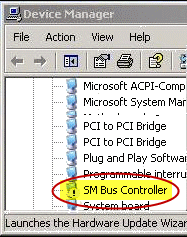
Возможно также появление сообщения Это оборудование установить не удалось в мастере обновления оборудования.
Рис. : Сообщение «Это оборудование установить не удалось»
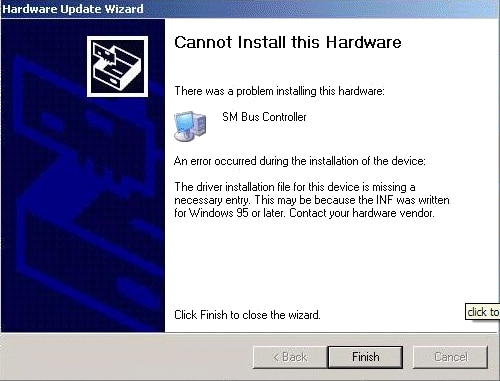
Решение проблемы
Выполните следующие действия, чтобы устранить эту проблему.
-
Убедитесь, что ваш компьютер подключен к Интернету.
-
Windows 7 и Windows Vista. Нажмите кнопку Пуск
, введите диспетчер устройств в поле Поиск, затем выберите в списке Диспетчер устройств.
Windows XP. Нажмите кнопку Пуск, выберите Выполнить, введите devmgmt.msc в поле Открыть, затем нажмите кнопку OK.
-
Разверните категорию Системные устройства и найдите пункт Контроллер шины SM.
Примечание.
Если вы не видите пункт Контроллер шины SM, в компьютере нет контроллера шины SM или его невозможно распознать. Перезагрузите компьютер и повторите эти действия. Если вы опять не видите пункт «Контроллер шины SM», в компьютере нет контроллера шины SM.
-
Правой кнопкой щелкните пункт Контроллер шины SM и выберите пункт Обновить драйвер в контекстном меню.
Компьютер выполнит поиск и автоматическую установку нужного драйвера.
Если драйвер успешно обновляется, дальнейших действий не требуется. В противном случае перейдите к следующему шагу.
-
Windows 7 и Windows Vista. Нажмите кнопку Пуск
, введите dxdiag в поле Поиск, затем выберите в списке пункт dxdiag.exe. Откроется инструмент диагностики DirectX.
Windows XP. Нажмите кнопку Пуск, выберите Выполнить, введите dxdiag в поле Открыть, затем нажмите кнопку OK. Откроется инструмент диагностики DirectX.
-
В инструменте диагностики DirectX перейдите на вкладку Экран.
-
Найдите информацию о вашем наборе микросхем в разделе Устройство.
Рис. : Информация о наборе микросхем в инструменте диагностики DirectX
-
Откройте окно веб-браузера и перейдите на сайт поисковой системы, например Google или Yahoo.
Примечание.
В разделе ссылок по данной теме, приведенном в этом документе, содержатся ссылки на веб-сайты некоторых из наиболее известных производителей наборов микросхем.
-
Введите полное название вашего набора микросхем в поле поиска и нажмите клавишу Ввод. По результатам поиска перейдите на официальный веб-сайт производителя набора микросхем. Перейдите на страницу загрузки драйвера и следуйте указаниям производителя по загрузке и установке драйвера для вашего набора микросхем.
Примечание.
HP рекомендует посещать потребительский форум HP (на английском языке). Там можно найти справочную информацию по поиску драйверов для ноутбука.
Sm-контроллер шины (sm controller) был создан корпорацией Intel, а потом распространился абсолютно на все материнские платы. Это устройство, которое считывает состояния датчиков на компонентах материнской платы. Отвечает данный контроллер за передачу системе сведений о температуре процессора, жёсткого диска, видеокарты и прочих компонентов.
Нужно ли устанавливать данный драйвер?
На самом деле устанавливать его не обязательно. Это служебный и вспомогательный драйвер. Если компьютер (или ноутбук) эксплуатируется в штатном режиме – никаких проблем не возникнет.
При высоких же нагрузках (например, рендеринг видео или компьютерные игры) настройка данного устройства обязательна. В ситуации, когда отключено защитное выключение устройства без sm-контроллера система не распознает опасность. Вместо привычного выключения продолжится эксплуатация в условиях не соответствующих нормальным. В случае с видеокартой (самый уязвимый к данному нюансу и наглядный пример) следствием такого использования станет появление артефактов на экране.
Поэтому не смотря на кажущуюся сложность, устанавливать драйвер для этого устройства обязательно.
Установка драйвера
Основной сложностью является не установка, а именно поиск драйвера. Обычно проблему помогают решить версия Windows и наличие доступа к Интернету. Правда, в некоторых ситуациях могут потребоваться и специальные средства.
Установочный диск
Если для ноутбука или материнской платы есть диск с драйверами и версия диска подходит для выбранной ОС, — решение простое. Запускаем полную установку находящихся на диске компонентов. Обычно драйвер sm-контроллер для Windows XP, 7, 8, 10 устанавливается вместе с драйверами на чипсет.
Есть, конечно, и исключения. Например, для ноутбуков HP данный драйвер sм-контроллера шины является не частью чипсета, а включён в пакет HP Software Framework. При наличии диска рекомендуется устанавливать всё, что удаётся на нём найти.
Загрузка с сайта производителя
Единственное требование для способа – знать с чем имеем дело. Потребуется определить, какая материнская плата используется в компьютере (ПК). Если речь идёт о ноутбуке, потребуется рассмотреть только его модель. Важно помнить, что даже различие в последней цифре существенно.
Для примера рассмотрим материнскую платуBiostar P31B-A7. Зная модель карты/ноутбука и производителя следуем инструкции:
- Запускаете поиск сайта производителя (в примере это Biostar) и переходим на этот сайт.
- Открываете раздел «Support» (Поддержка) и подраздел «Download» (Загрузки).
- Вводите или выбираете название устройства, которым владеете.
- Указываете версию ОС, для которой ищете микропрограмму.
- Выбираете нужную (кроме HP никто не выделяет sm-контроллер. Для всех справедлива установка программного обеспечения на чипсет).
- Загружаете и запускаете установку.
- Перезагружаете компьютер по завершении.
Даже в ситуации, когда чипсет уже настроен бояться нечего. Этот способ срабатывает в большинстве случаев.
Использование VEN и DEV
В ситуации, когда неизвестен производитель устройства, на помощь придут его Ven и Dev коды. Это сокращённые машинные обозначения производителя (VENdor – продавец или изготовитель) и изделия (DEVice — устройство). Узнав их, можно будет отправиться на официальный сайт и скачать нужный драйвер.
Примечание: в интернете можно будет найти предложения скачать микропрограмму напрямую. Делать этого не стоит. Зачастую таким образом устанавливаются неверные микропрограммы, которые просто выключают компонент.
Чтобы узнать эти коды потребуется:
- Запустить Диспетчер устройств и найти нужное устройство (при отсутствии программного обеспечения оно будет выделено автоматически).
- Нажать правой кнопкой мыши по устройству и выбрать «Свойства».
- Перейти на вкладку «Сведения» и выставить в графе «Свойство» пункт «ИД оборудования».
- Кодами являются цифры после надписи VEN и надписи DEV. В рассматриваемом случае это «8086» и «27DA». Эти цифры потребуется ввести в Google. Вводить нужно в формате Ven_8086 и Dev_27DA. Кстати, можно просто клацнуть по строке правой кнопкой и скопировать текст. Для поисковой системы при этом потребуется удалить все знаки после символа «&».
- Почти в середине выдачи фигурирует конкретное устройство. Остальные ссылки предлагают скачать драйвер напрямую. О возможных проблемах такого подхода упоминалось выше.
- Теперь можете перейти на сайт производителя и найти само устройство.
Способ сложный, зато даёт 100% гарантию установки корректного драйвера.
Использование средств Windows
Фактически это простейший из способов установить драйвер для sm-контроллера шины. Но упомянут ближе к концу по той причине, что срабатывает не со 100% гарантией (особенно с устаревшим оборудованием). Используется он элементарно:
- Откройте диспетчер задач и выберите искомое устройство.
- Нажмите правой кнопкой мыши и выберите «Обновить».
- Выберите «Автоматический поиск…»
- Система некоторое время потратит на поиск и установку драйвера.
Не смотря на простоту способа, он не даёт 100% гарантии и для некоторых версий Windows (например, для Десятки) требует включённого «Центра обновлений».
Использование сторонних программ
Примером таких программ можно назвать DRP (DriverPack Solution). Это сборники драйверов или утилиты, которые помогают в поиске и установке драйверов. Задача программ – проделать все описанные выше действия вместо пользователя. С учётом стоимости некоторых из этих утилит их использование не всегда оправдано.
Также важно понимать: использование этих сборников на ноутбуках нередко приводит к чёрным экранам из-за некорректной установки чипсета или видеокарты. Лучше избегать использования таких программ. Обратиться к ним можно только если не удалось справиться другими способами.


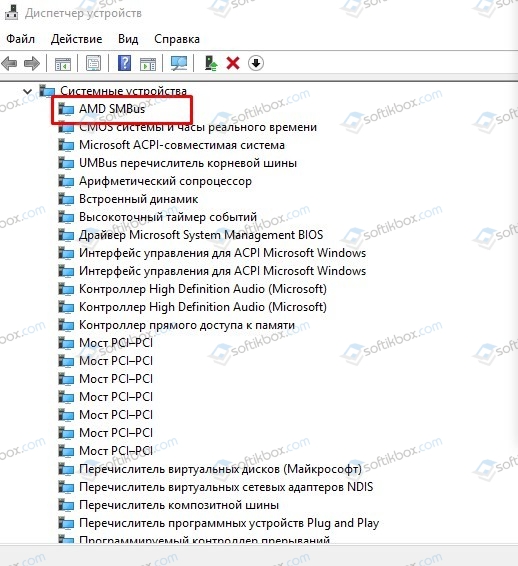
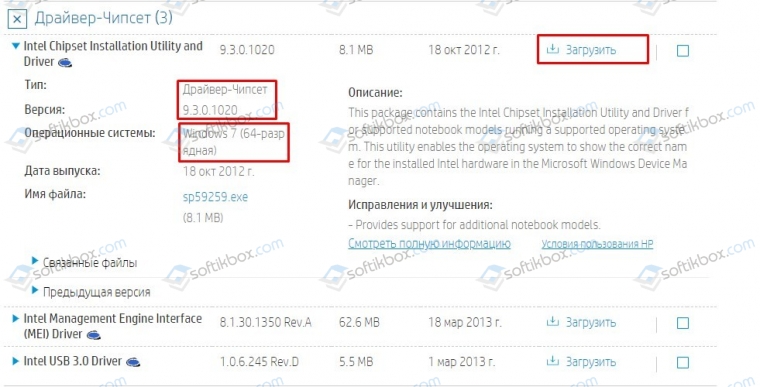
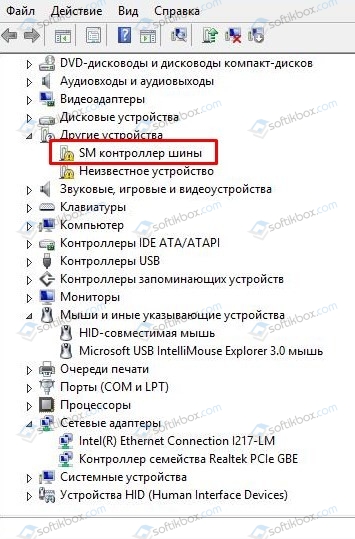
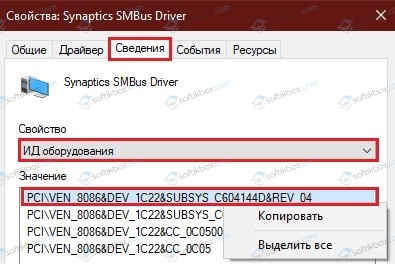
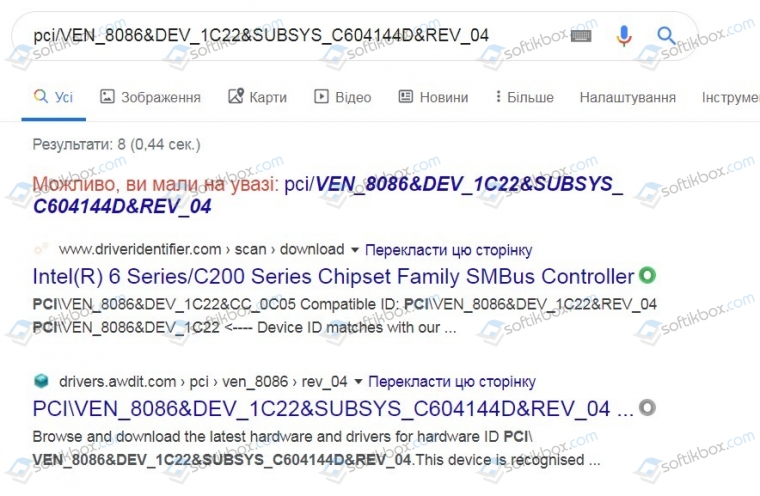
 , введите
, введите